解决 YouTube 音乐无法播放下一首歌曲的问题
YouTube 音乐是一款广受欢迎的音乐流媒体服务平台,由谷歌开发,旨在取代谷歌播放音乐。在这个平台上,您可以畅听最新的流行歌曲、精彩的播客以及各种新闻资讯。自动播放是 YouTube 的一项核心功能,YouTube 音乐也继承了这一特性,能够自动播放队列中的下一首歌曲。然而,有时候 YouTube 音乐并不会自动播放下一首,一些用户反馈说 YouTube 音乐无法完整播放播放列表。如果您正为此问题困扰,这篇文章将为您提供有效的解决方案。请继续阅读,了解如何修复 YouTube 音乐无法连续播放的问题。
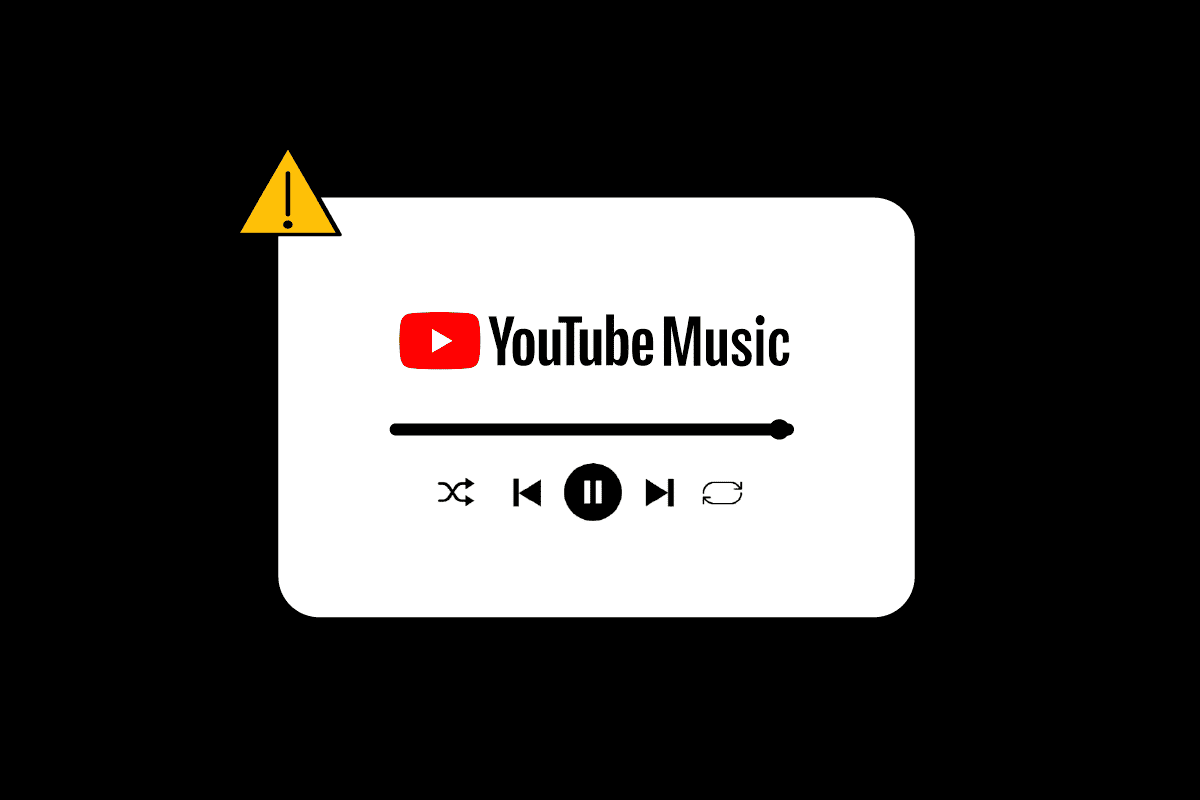
可能导致 YouTube 音乐无法连续播放的原因
虽然 YouTube 很少出现故障,并为数十亿用户提供流畅的服务,但有时也可能是设备上的软件设置错误导致问题。以下是 YouTube 音乐无法连续播放的四个主要原因:
-
错误和故障: 软件错误和故障会导致 YouTube 音乐出现诸多问题,其中最常见的就是无法播放下一首歌曲。特别是在从第三方网站安装应用程序时,更容易出现这类问题。因此,请务必从可信来源(例如 Google Play 商店)下载应用程序。
-
缓存文件损坏: 缓存文件损坏是导致 YouTube 音乐无法播放下一首歌曲的另一个主要原因。当软件频繁报告某些功能无法运行时,很可能是该应用程序的缓存内存或文件夹已满,需要进行清理。
-
电池优化: 虽然电池优化功能有助于延长电池寿命,但它也可能会降低手机的性能,从而影响应用程序的正常运行。
-
软件版本过旧: 如果您使用的是过时版本的 YouTube 音乐,很可能导致其无法自动播放队列中的歌曲。未更新的版本更容易出现错误和故障,因为它们不再受到安全和开发团队的维护。因此,强烈建议使用最新版本的软件,以避免不必要的错误。
YouTube 和 YouTube 音乐 自 2015 年 11 月 12 日以来,已成为我们日常生活不可或缺的一部分,影响力遍及全球 100 多个国家和地区。试想一下,当您与朋友在车里享受音乐时,却需要频繁解锁手机来切换歌曲,这将是多么令人沮丧的事情。手动切换歌曲会严重影响音乐体验。
别担心,下面我们将介绍一些可以解决 YouTube 音乐无法连续播放问题的方法。
解决方法
方法一: 注销并重新登录账户
注销并重新登录您的 Google 账户是一种简单有效的方法。YouTube 音乐的自动播放错误有时可能是由于不正确的账户设置导致的。请按照以下步骤操作:
退出账户:
- 启动 YouTube 应用,点击您的个人资料照片。
- 点击顶部的您的账户名称。
- 点击“管理账户”。
- 点击您要从设备中移除的账户。
- 点击“从设备中移除”选项。


注意:
- 移除设备将删除使用该邮箱 ID 登录的所有应用。
- 重新登录前,请重启您的手机。
在 YouTube 音乐上登录您的账户:
- 启动 YouTube 音乐应用。
- 点击“登录”选项。
- 选择现有账户,或点击“+”图标添加新账户。

方法二: 清除缓存文件
缓存内存可能会导致应用程序出现错误和故障。清除特定应用程序的缓存文件可以有效避免这些问题。请按照以下步骤操作:
注意:步骤可能因设备制造商而异,以下步骤以 Oneplus Nord 为例:
- 打开手机的“设置”。
- 选择“应用”。
- 点击“应用管理”。
- 向下滚动,找到并点击“YouTube Music”。
- 点击“存储使用情况”。
- 点击“清除缓存”和“清除数据”,清除设备中所有相关数据。





清除缓存后,请重启您的设备并再次运行 YouTube 音乐应用程序,以检查问题是否得到解决。
方法三: 更新 YouTube 音乐应用
过时的软件版本是导致 YouTube 音乐无法完整播放播放列表的常见原因之一。请尝试将软件更新到最新版本,以消除此错误。按照以下步骤更新应用:
- 打开 Google Play 商店应用程序。
- 搜索 YouTube 音乐应用程序。
- 点击“更新”选项。
注意: 如果您启用了应用程序的自动更新功能,您将只能选择卸载应用程序或打开应用程序。

更新完成后,打开 YouTube 音乐并检查自动播放功能是否正常工作。
方法四: 卸载更新
虽然使用更新版本的 YouTube 音乐应用程序通常可以解决自动播放错误,但有时某些应用程序的更新版本可能无法高效运行,并出现随机错误,因为它可能与设备的配置不兼容。如果您在此前的版本/更新中没有出现此问题,您可以尝试卸载最新更新。如果卸载更新不起作用,您可以尝试从第三方网站下载以前版本的应用程序。
注意:我们不建议从第三方网站安装应用程序,因为它们可能存在错误和故障。
方法五:重新安装 YouTube 音乐应用
删除应用程序的全部数据并重新开始,可以帮助解决 YouTube 音乐无法播放下一首歌曲的问题。请按照以下步骤操作:
- 启动 Google Play 商店应用程序。
- 搜索 YouTube 音乐应用程序。
- 点击菜单中的“卸载”选项。
- 选择“卸载”选项以确认卸载应用程序,然后重启设备以清除临时文件。
- 然后,打开 Google Play 商店应用程序并找到 YouTube 音乐。
- 最后,点击“安装”选项。



为了确保彻底清除,您可以检查是否还有任何临时文件残留,并在重新安装应用程序之前将其删除。
方法六: 关闭电池优化
开启电池优化可以延长设备的电池寿命,但这可能是导致 YouTube 音乐无法播放下一首歌曲的原因之一。请按照以下步骤禁用电池优化,以解决自动播放问题:
- 打开手机的“设置”。
- 转到“电池”。
- 选择“优化充电”。
- 关闭 YouTube 音乐的电池优化。

方法七: 从 YouTube 应用打开自动播放
您的 YouTube 和 YouTube 音乐使用相同的 Gmail 账户登录,因此 YouTube 上的设置通常会同步到 YouTube 音乐应用程序。您可以检查 YouTube 应用的设置。要开启或检查您是否已在 YouTube 应用程序上开启自动播放,请按照以下步骤操作:
- 转到 YouTube 应用。
- 确保您在两个应用程序上使用相同的 Gmail ID 登录。
- 前往“设置”。
- 点击“自动播放”。
- 如果它是关闭的,切换到开启它。



方法八: 执行系统更新
如果 YouTube 音乐无法播放下一首歌曲的问题仍然存在,您可以检查整个设备的软件更新。导致问题的原因可能是设备的过时版本,而不是 YouTube 音乐应用程序。要更新您的设备,请按照以下步骤操作:
注意: 请确保您的设备已连接到 Wi-Fi。
- 打开智能手机的“设置”应用程序。
- 选择“关于手机”选项。
- 点击“检查更新”选项。
- 如果有可用更新,将会出现“更新”按钮。点击它。
- 安装更新后,您的设备将重新启动。

常见问题 (FAQ)
| Q1. 为什么自动播放在 YouTube Music 上不起作用? |
| 答: 自动播放可能无法在 YouTube 上运行,因为 YouTube 移动应用程序的数据损坏。过时的网络浏览器或浏览器配置错误(如 DRM 设置等)也可能导致此问题。 |
| Q2. 为什么 YouTube 在播放几首歌曲后停止播放? |
| 答: 缓存中的存储空间过多会降低应用程序的速度,导致歌曲暂停过于频繁。您可以按照上述步骤清除 YouTube 缓存。 |
| Q3. 为什么我的 YouTube Music 总是停止播放? |
| 答: 首先完全停止 YouTube Music,然后重新启动它。大多数时候关闭应用程序可以解决大部分问题。如果这不起作用,您可能需要使用上述步骤卸载该应用程序。有时文件在更新过程中可能会损坏,需要全新安装。 |
| Q4. 为什么我的音乐突然停止播放? |
| 答: 如果您开启了省电模式,您的 YouTube 音乐应用程序可能会停止播放,甚至会因为节电算法而自动关闭以节省电量。如果在将设备更新到最新的 Android 版本时或之后出现问题,则可能是系统问题。 |
***
在本文中,我们介绍了用户在 YouTube 音乐上可能会遇到的大多数无法播放下一首歌曲的问题及其解决方案。我们希望这些方法可以帮助您解决 YouTube 音乐无法连续播放的问题,让您可以享受不间断的音乐体验。现在,您无需手动频繁切换歌曲,可以畅快地享受音乐带来的乐趣。如果这些方法对您有所帮助,请告诉我们哪种方法最有效以及如何帮助您。此外,如果您有其他问题或建议,欢迎在评论区提出。